
4Pane es un explorador de carpetas con el que no perdernos entre la enorme cantidad de ficheros del directorio raíz.
Su interfaz se divide en cuatro partes, para facilitar la navegación y poder mover ficheros de una carpeta a otra rápidamente, recordando al mítico Midnight Commander pero en versión gráfica.
A sus funciones como gestor de archivos incorpora otras, como enlaces a Firefox, Openoffice y el editor de texto, montaje de discos, particiones e ISOs, extracción de archivos comprimidos e incluso una lista de las carpetas que más solemos abrir y acceso al terminal.
Características:
* Disposición inicial de 4 paneles en modo de vista detallada con presentación en vertical u horizontal, con la posibilidad de reducirlos a sólo a 2.
* Soporte de pestañas con la posibilidad de guardar la disposición en plantillas.
* Soporte de marcadores.
* Soporte de Deshacer/Rehacer en muchas de las operaciones realizadas desde el programa (incluyendo borrado de archivos y directorios).
* Gestión de archivos comprimidos y en formato tar, con visualización virtual incluida de éstos.
* Emulador de terminal interno y externo configurable.
* Interfaz gráfica de usuario para los comandos de búsqueda de archivos y texto: locate, find y grep
* Gestión avanzada de montaje de particiones, dispositivos fijos y extraíbles e imágenes ISO, incluyendo soporte para Samba y NFS.
* Soporte de Papelera.
* Soporte de comandos definidos de usuario (programas externos definidos por el usuario para poder ser lanzados desde 4Pane)
* Renombrado y duplicación masivos de archivos.
* Configuración avanzada del programa con infinidad de opciones de personalización.
Un tutorial completo en esta página.
Descarga.
4pane-1.0.tar.gz
Extracción y Configuración.
$ tar zxvf 4pane-1.0.tar.gz
$ cd 4pane-1.0
$ ./configure --disable-dependency-trackingExplicación de los comandos
--disable-dependency-tracking : Acelera el tiempo de compilación.
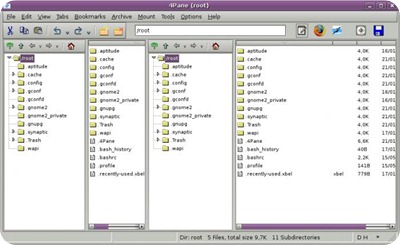
Compilación.
$ makeParámetros de compilación opcionales.
-j2 : Si tenemos un procesador de doble núcleo (dual-core), y el kernel está optimizado para el mismo y es SMP, con este parámetro aumentaremos el número de procesos de compilación simultáneos a un nivel de 2 y aceleraremos el tiempo de compilación del programa de forma considerable.
-j4 : Lo mismo que arriba pero con procesadores de 4 núcleos (quad-core).
Instalación como root.
$ su
# make install-strip
# install -dm755 /usr/local/share/icons/hicolor/{16x16,24x24,32x32,48x48}/apps
# install -m644 bitmaps/4PaneIcon48.png /usr/local/share/icons/hicolor/48x48/apps/4Pane.png
# convert -resize 32 bitmaps/4PaneIcon48.png /usr/local/share/icons/hicolor/32x32/apps/4Pane.png
# convert -resize 24 bitmaps/4PaneIcon48.png /usr/local/share/icons/hicolor/24x24/apps/4Pane.png
# convert -resize 16 bitmaps/4PaneIcon48.png /usr/local/share/icons/hicolor/16x16/apps/4Pane.png
# gtk-update-icon-cache -t /usr/local/share/icons/hicolor
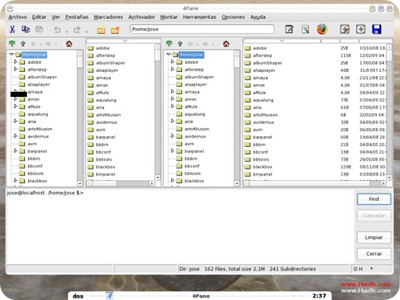
Creación del archivo 4Pane.desktop
Para que 4Pane sea detectado por los menús de entornos gráficos como XFce 4 o paneles como LXPanel ó Fbpanel, abrimos un editor de texto y añadimos lo siguiente:
[Desktop Entry]
Encoding=UTF-8
Name=4Pane
GenericName=Administrador de archivos
Comment=Un administrador de archivos de 4 Paneles
Exec=4Pane
TryExec=4Pane
Icon=4Pane
Categories=Application;System;FileTools;FileManager
Type=Application
Lo guardamos con la codificación de caracteres UTF-8, y con el nombre 4Pane.desktop. Luego lo instalamos como root en /usr/local/share/applications. La desinstalación y respaldo de este archivo viene incluida en los scripts correspondientes proporcionados en este manual.
$ su
# install -dm755 /usr/local/share/applications
# install -m644 4Pane.desktop /usr/local/share/applications
Iniciamos 4Pane.
Sólo nos queda teclear en una terminal o en un lanzador el comando 4pane, y el administrador aparecerá en la pantalla, la primera vez que se inicie nos saldrá una pantalla de bienvenida, en la que nos da la opción de crear el archivo de configuración de forma automática o de copiar uno ya existente. Si estamos usando un administrador de ventanas no es necesario crear un acceso directo en el escritorio, desmarcamos la opción y hacemos clic en Finalizar.
Si estamos actualizando desde una versión anterior y la nueva versión contiene entradas de texto nuevas en la interfaz del programa, tendremos que borrar el archivo de configuración personal del mismo, y volver a ejecutar el programa.
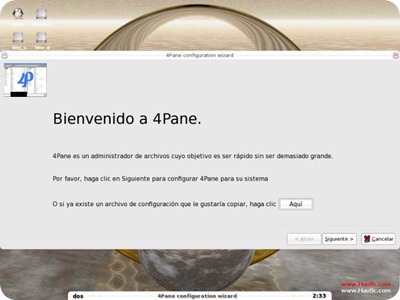
Instalar desde la terminal.
Abrimos la terminal y escribimos en sucesión todos estos comandos: cp /etc/apt/sources.list /etc/apt/sources.list.bak
Para Ubuntu 11.10 “Oneiric Ocelot”:
deb http://www.4pane.co.uk/ubuntu/ oneiric universe
Para Ubuntu 12.04 “Precise Pangolin”:
deb http://www.4pane.co.uk/ubuntu/ precise universe
wget -O - http://www.4pane.co.uk/4Pane.asc | sudo apt-key add -
apt-key adv --fetch-keys http://www.4pane.co.uk/4Pane.asc
apt-get update
apt-get install 4pane
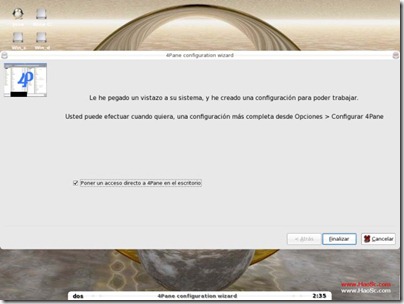
- Obtener enlace
- Correo electrónico
- Otras aplicaciones
Etiquetas
Escritorio
Etiquetas:
Escritorio
- Obtener enlace
- Correo electrónico
- Otras aplicaciones